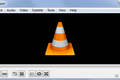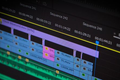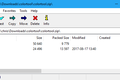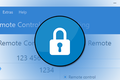내장 Windows 앱에 대한 15가지 강력한 대안
게시 됨: 2022-12-23
메모 작성에서 미디어 파일 보기에 이르기까지 모든 것을 위한 포함된 앱 더미와 함께 제공되는 훌륭한 Windows이지만 일반적으로 최상의 옵션은 아닙니다. 다음은 기본 Windows 응용 프로그램에 대한 선호하는 대안입니다.
기본 제공 Windows 앱을 변경하는 이유는 무엇입니까?
텍스트 편집: 메모장++
파일 검색: 모든 것
파일 탐색기: OneCommander
파일 복사: Teracopy
사진: IrfanView
비디오: VLC
음악: Foobar2000
비디오 편집: Kdenlive
녹음: Audacity
파일 압축: 7-Zip
화면 캡처: 스내짓
디스크 정리: CCleaner
Windows 스냅핑: FancyZones
맬웨어 방지: Malwarebytes
원격 데스크톱: 팀 뷰어
기본 제공 Windows 앱을 변경하는 이유는 무엇입니까?
기본 제공 Windows 앱을 사용하지 않는 이유는 무엇입니까? Windows에 포함된 앱은 그 당시에는 훌륭했지만 짧은 오디오 클립을 녹음하거나 사진 한두 장을 보는 것과 같이 지금 당장 빠르게 작업을 수행하면 됩니다. 영토와 정말로 그들에게 기대기 시작합니다.
아래의 모든 제안은 Windows에서 작업을 수행하는 기본 방식에 대해 각각 하나 이상의 개선 사항을 제공하는 업그레이드 옵션입니다. 그들은 당신의 경험에서 더 많은 것을 얻을 수 있는 좋은 방법입니다. 가장 좋은 점은 이전 Windows 앱을 제거할 필요가 없다는 것입니다. 필요한 경우 파일 연결을 변경하여 간단히 사용할 수 있습니다. 그들을 좋아하지 않아? 다시 전환하거나 새로운 대안을 시도하십시오. 권장 앱은 Windows 10 및 Windows 11에서 잘 작동합니다.
마지막으로 시작하기 전에 두 가지 간단한 참고 사항이 있습니다. 첫째, 제안된 모든 대안은 달리 명시되지 않는 한 무료로 사용할 수 있습니다. 둘째, 우리의 제안으로 대체되는 특정 응용 프로그램 이름을 나열하는 대신 일반적인 기능을 나열하기로 했습니다.
Windows 버전 간에는 몇 가지 이상한 이름 선택이 있었습니다(심지어는 완전히 응용 프로그램을 대체하기도 함). 그러나 우리의 선택은 시간의 시험을 견디며 다양한 업데이트가 우리에게 던져진 것이 무엇이든 여전히 그것을 선호합니다.
텍스트 편집: 메모장++
파란 달에 한 번만 텍스트 문서를 열어야 한다면 notepad.exe에서 더 멋진 것으로 업그레이드하지 않고도 얻을 수 있습니다.
그러나 우리는 메모장에 대해 꽤 강한 의견을 가지고 있습니다. 가장 기본적인 텍스트 기능 이외의 용도로 메모장을 사용하고 있다면 메모장++로 업그레이드해야 합니다.
그리고 메모장을 포괄적인 메모 작성 시스템으로 사용하는 경우 OneNote를 살펴보는 것을 진지하게 고려하십시오. Microsoft 제품이므로 메모장에 대한 타사 대안은 아니지만 메모장만 사용하는 것보다 메모 작성, 목록 작성 및 생활 정리에 더 나은 솔루션입니다.
파일 검색: 모든 것
Windows 파일 검색이 느립니다. 정말, 고통스러울 정도로, 느립니다. 깊은 텍스트와 메타데이터 검색이 필요한 경우 느린 속도를 견뎌야 합니다(동일한 종류의 심층 검색을 제공하는 대안도 상당히 느림).
그러나 Windows 파일 검색을 사용하여 이름을 기반으로 파일 및 폴더를 검색하는 경우 Everything을 확인해야 합니다. 파일 테이블을 사용하여 번개처럼 빠른 파일 및 폴더 검색을 수행하는 Windows 파일 검색 대안입니다.
너무 빨라 처음 사용하면 그 속도에 깜짝 놀라게 될 것입니다. 저는 이 빠른 작은 앱을 너무 좋아해서 Windows XP부터 사용해 왔으며 이 앱 없이 Windows를 사용한다는 것은 상상할 수 없습니다.
파일 탐색기: OneCommander
기본 Windows 파일 탐색기에는 아무런 문제가 없습니다. 그러나 파일을 이런 식으로 슬링하는 파워 유저라면 폴더를 전환하거나 폴더를 나란히 배열하거나 Windows 파일 탐색기를 파워 유저의 요구 사항에 맞게 조정하는 데 금세 지칠 것입니다. 이러한 상황에서는 업그레이드된 파일 관리자가 필요합니다.
OneCommander는 스테로이드의 Windows 파일 탐색기와 같습니다. 폴더 탭, 손쉬운 폴더 관리를 위한 다중 창 보기, 즐겨찾기, 시각적 구성을 지원하는 색상 기반 태깅, 다양한 파일 보기, 간편한 파일 미리보기 등을 즐길 수 있습니다.
파일을 보고 구성하는 유용한 방법이 있다면 OneCommander에 있을 가능성이 높습니다. 예를 들어 색상으로 구분된 파일 수명을 설정하여 최근에 생성 또는 수정된 파일과 몇 주, 몇 달 또는 몇 년 동안 유휴 상태인 파일을 한 눈에 볼 수 있습니다. 파일로 진지한 작업을 하는 사람들을 위한 강력한 도구입니다.
파일 복사: Teracopy
기본 Windows 파일 핸들러를 사용하면서 몇 년 동안 내가 가장 많이 말한 문구가 하나 있다면 "도대체 여기서 무슨 일이 일어나고 있는 거지?"입니다. 수년에 걸쳐 파일 복사 기능에 대한 업그레이드에도 불구하고 여전히 부진합니다.
솔직히 말해서, 한 번에 몇 개 이상의 파일, 특히 큰 파일이나 작은 파일의 방대한 더미를 이동할 때 기본 Windows 파일 처리기가 블랙 박스처럼 느껴지기 때문입니다. 당신은 프로세스를 시작하는 데 갇혀 있고 끊김 없이 제대로 완료되기를 바랄 뿐입니다.
Teracopy는 그 문제를 해결합니다. 이것은 기본 Windows 파일 핸들러를 대체하며 파일을 이동하거나 복사할 때 실제로 무슨 일이 일어나고 있는지 궁금해하지 않고 로깅, 파일 확인 등을 포함한 적절한 전송 보고서를 제공합니다. 어디에서 문제가 발생했는지 또는 작은 진행률 표시줄이 다시 움직일지 궁금해하지 마십시오.
사진: IrfanView
InfranView는 1996년에 만들어졌고 공정하게 말하면 1990년대에 만들어진 것처럼 보입니다. 인터페이스는 수년에 걸쳐 몇 가지 업데이트를 받았지만 21세기에는 아무것도 볼 수 없습니다.
그러나 그것이 당신을 속이게 하지 마십시오. InfranView는 절대적인 일꾼입니다. 수십 개의 이미지 형식을 번개처럼 빠르게 로드합니다. 응용 프로그램의 기본 제공 도구와 플러그인의 도움으로 기본 편집을 수행하고, 사진을 구성하고, 이미지를 일괄 변환하고, 기본 편집 작업을 수행할 수도 있습니다.
믿을 수 없을 정도로 빠른 이미지 뷰어를 통해 사진 디렉토리를 빠르게 이동하는 데 도움이 되기를 원하거나 더 심각한 조직 작업을 수행해야 하는 경우 InfranView는 확실한 선택입니다.
몇 년 전에 우리는 Windows의 기본 이미지 뷰어를 IrfanView로 교체해야 한다고 주장했고, 그 주장은 오늘날에도 유효합니다.
비디오: VLC
우리는 지금까지 Everything 및 InfranView와 같은 "전설적인" 계층 무료 앱을 고려할 수 있는 몇 가지 제안을 언급했지만 이름 인식에 관한 한 VLC에 촛불을 들기가 어렵습니다.
무료 및 오픈 소스 응용 프로그램은 당신이 던질 수 있는 거의 모든 것을 재생할 것입니다. 10년 전에 폴더에 넣은 오래된 영화 파일, 방금 다운로드한 새로운 비디오 형식 등 이름을 지정합니다.
그것은 심지어 많은 음악 형식도 재생합니다. 라이브 스트림을 로드하고 DVD 비디오를 시청하는 등의 작업을 수행할 수도 있습니다. 그것은 비디오 및 음악 코덱인 Rosetta Stone과 같으며, 주변에 있는 모든 것을 재생할 준비가 되어 있습니다. 정말 미디어 플레이어의 Swiss Army Knife입니다.
음악: Foobar2000
태양 아래에서 거의 모든 오디오 파일을 열고 필요에 따라 재생하려는 경우 반드시 앞서 언급한 VLC의 복사본을 가져오십시오. 작업이 완료됩니다.
그러나 여전히 최고의 MP3 생활을 하면서 음악 컬렉션을 구성하고 태그를 지정하고 카탈로그를 만들고 있다면 Foobar2000을 구입하십시오. 이름과 날짜의 조합이 앱의 2000년대 초반 기원을 드러내지 않는다면 아무 것도 없을 것입니다. 그러나 그것이 당신을 실망시키지 마십시오. 음악을 구성하고, 태그를 지정하고, 즐길 수 있는 사용하기 쉽고 실용적인 방법을 여전히 제공하는 오래된 앱입니다.

태깅에 대해 말하자면, 매우 큰 음악 컬렉션이 있고 모든 단일 파일을 수동으로 태깅하는 것에 대해 식은 땀을 흘리고 있다면 음악 태깅 자동화의 절대 강자인 MusicBrainz Picard를 확인하십시오.
그리고 마지막으로, VLC나 Foobar2000보다 조금 더 예쁜 것을 원한다면, MusicBee나 Dopamine을 사용해 보세요.
비디오 편집: Kdenlive
베어본 수준의 비디오 트리밍 이상의 비디오 편집에 대해 진지한 사람에게는 Windows에서 제공하는 것보다 강력한 비디오 편집 도구가 필요합니다.
결혼식을 위한 홈 비디오 콜라주 또는 어떻게든 자원한 작업 프로젝트에서 모든 것을 진지하게 작업하기 위해 앉아 있다면 Kdenlive는 작은 프로젝트 땜질에서 완전한 전문가에 이르기까지 잘 확장되는 오픈 소스 비디오 편집기입니다. 일하다.
전문적인 작업에 대해 이야기가 나왔으니 말인데, 당신의 열망이 웨딩 비디오보다 할리우드에 더 가깝다면 DaVinci Resolve를 고려해 보십시오. 헐리우드에서 사용되는 더 큰 스위트 Davinci Resolve Studio와 동일한 뼈대에 구축되어 집에서 무료로 사용할 수 있는 매우 강력한 플랫폼입니다.
녹음: Audacity
또 다른 오픈 소스 보석인 Audacity는 모든 사람이 Windows(또는 해당 문제에 대해 지원되는 다른 운영 체제)에서 오디오 편집을 수행해야 하는 두 번째로 다운로드해야 하는 종류의 응용 프로그램입니다.
사용하기 쉽고 기본 Windows 도구보다 몇 광년 앞서 있으며 일부 오디오 파일을 간단히 잘라서 결합하거나 복잡한 믹싱을 수행해야 하는 경우 작업을 완료하는 데 도움이 됩니다.
파일 압축: 7-Zip
방금 다운로드한 압축 파일을 여는 경우 Windows에 내장된 압축 도구가 제대로 작동합니다. 사실, 이것이 전부라면 압축 도구가 있다는 사실조차 깨닫지 못할 수도 있습니다. Windows는 zip 파일을 폴더처럼 엽니다.
그러나 더 발전된 것(다른 압축 아카이브 유형을 다루는 것을 포함하여)을 위해서는 정말로 더 정교한 압축 도구가 필요합니다. 7-Zip은 무료 오픈 소스이며 Windows 셸과 원활하게 통합되고 12개 이상의 압축 유형을 처리할 수 있으며 내장 파일 관리자를 포함하여 아카이브 탐색 및 빌드를 지원합니다.
화면 캡처: 스내짓
Windows에는 가끔 필요한 경우에 사용할 수 있는 캡처 도구가 내장되어 있습니다. 그러나 일상적으로 스크린샷을 찍거나 화면에 있는 내용의 애니메이션 또는 비디오를 캡처하는 경우에는 더 강력한 것이 필요합니다.
TechSmith는 수십 년 동안 화면 캡처 소프트웨어를 만들어 왔으며 Snagit 소프트웨어를 통해 얻을 수 있는 세련미와 사용 편의성을 보여줍니다. 화면의 일부 또는 전부를 캡처하고, 빠르게 자르고 주석을 달고, 애니메이션과 비디오를 만들고, 웹캠 및/또는 마이크의 입력을 포함하는 것은 매우 간단합니다. 간단한 스냅샷부터 조직의 사람들이 새로운 워크플로를 배우는 데 도움이 되는 빠른 클립 만들기에 이르기까지 필요한 모든 것이 있습니다.
63달러의 가격표가 당신의 피를 위해 약간 부유하다면(그리고 앱이 당신이 필요로 하는 것보다 더 많은 기능을 제공한다면), 당신은 20달러에 FastStoneCapture에 대한 평생 라이선스를 얻을 수 있습니다. 무료 맥주 옵션의 경우 Flameshot 및 Greenshot과 같은 더 가벼운 대안을 확인하십시오.
디스크 정리: CCleaner
수년에 걸쳐 내장된 Windows 디스크 정리 도구는 눈에 띄게 발전했습니다. Windows XP에서 Windows 11에 이르기까지 디스크 정리는 "그게 다야?" "나쁘지 않아."
그러나 항상 개선의 여지가 있었고 CCleaner는 2003년부터 그 격차를 메우기 위해 존재했으며 계속해서 개선되고 있습니다.
이 응용 프로그램은 다른 앱이 만든 엉망진창을 정리하고(제거한 후에도 남음) Windows, 웹 브라우저 및 기타 앱이 남긴 지속적으로 축적되는 이물질을 제거하는 데 도움을 주며, 그렇지 않으면 Windows가 자체적으로 할 수 있는 것 이상을 수행합니다.
그리고 내장된 Windows 도구를 사용하여 CCleaner가 수행하는 작업을 수행할 수 있는 방법이 있는 경우에도 이러한 도구는 사용하기 쉽지 않고 모든 곳에 분산되어 있습니다.
Windows 스냅핑: FancyZones
Windows는 기본 창 스냅을 지원하지만 너무 정교하거나 멋진 것은 없습니다. DisplayFusion(단일 모니터에는 과도하지만 다중 모니터 사용자에게는 필수 도구)과 같은 프리미엄 솔루션을 사용할 수 있지만 반드시 그럴 필요는 없습니다.
향상된 창 스냅을 위해 내장 기능을 건너뛰고 FancyZones를 다운로드하여 업그레이드할 수 있습니다. 경량 앱은 Microsoft PowerToys 팩의 일부이므로 향상된 창 스냅뿐만 아니라 수많은 추가 업그레이드도 얻을 수 있습니다.
다른 무료 옵션을 확인하려면 AquaSnap을 살펴보십시오.
맬웨어 방지: Malwarebytes
디스크 정리와 함께 바이러스 백신은 공백을 메울 타사 솔루션만 있는 것에서 Windows Defender가 견고한 작업을 수행하는 것에 이르기까지 Windows가 수년에 걸쳐 기하급수적으로 성장한 영역입니다.
그러나 항상 개선의 여지가 있으며 Malwarebytes는 Windows Defender 또는 다른 바이러스 백신 솔루션과 함께 실행할 수 있는 환상적인 프로그램입니다. 원치 않는 프로그램(PUP) 방지 부서에서 특히 강력한 성능을 보여주는 균형 잡힌 맬웨어 방지 경험을 제공합니다. 우리는 특히 맬웨어/PUP 제거 부서에서 높은 점수를 줍니다.
원격 데스크톱: 팀 뷰어
Windows에 내장된 원격 데스크톱 기능은 나쁘지 않으며 수백만 명의 사람들이 매일 개인, 특히 기업 환경에서 이 기능을 사용합니다.
그러나 지식이 풍부한 사용자를 엄격하게 다루지 않는 경우 원격 데스크톱 배포가 번거로울 수 있습니다. 일반 How-To Geek 독자라면 친구 및 가족 서클에서 기술 지원 담당자가 될 가능성이 매우 높습니다.
즉, 문제 해결에 많은 시간을 할애하고, 전화를 받고, 누군가의 PC에 원격 데스크톱을 연결하여 정확히 무엇을 설명하는지 파악해야 할 때("파일이 컴퓨터 에 있습니다!"), 마지막으로 원하는 것은 원격 데스크톱 설정을 시도하고 안내하는 것입니다.
Team Viewer가 정말 빛을 발하는 곳입니다. 자신의 PC에서도 사용하기 쉽고, 엄마의 PC에서도 사용하기 쉽고, 엄마의 PC에 아직 설치되어 있지 않은 경우 미설치에서 설치로 전환하는 것은 간단합니다. 1인 기술 지원 작업인 경우 필요합니다.